Email là cầu nối quan trọng giữa Facebook và người dùng, giúp nhận thông báo và quản lý tài khoản. Email không chỉ dùng để đăng ký mà còn tăng cường bảo mật, hỗ trợ lấy lại mật khẩu khi cần thiết. Facebook cho phép người dùng linh hoạt thay đổi hoặc xóa email không cần thiết. Bài viết này sẽ hướng dẫn bạn cách thay đổi và xóa email trên Facebook một cách nhanh chóng và dễ dàng.
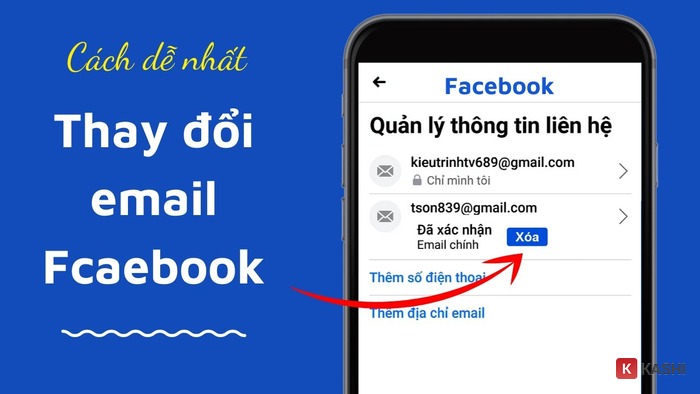 Mô tả cách xóa email trên Facebook
Mô tả cách xóa email trên Facebook
Thêm hoặc Gỡ Email khỏi Tài Khoản Facebook
Khi đăng ký Facebook, bạn cần sử dụng email hoặc số điện thoại. Email mang lại tính bảo mật cao hơn, đặc biệt khi lấy lại tài khoản bị xâm nhập. Mọi hành động trên Facebook đều được xác nhận qua email, giúp bạn kiểm soát truy cập trái phép. Email cũng là chìa khóa để khôi phục mật khẩu khi quên. Việc thêm email vào tài khoản Facebook là rất cần thiết để bảo vệ tài khoản của bạn. Nếu quên mật khẩu email hiện tại, bạn hoàn toàn có thể thay đổi sang địa chỉ email khác. Điều này giúp bạn tránh những rủi ro không đáng có. Bài viết này sẽ hướng dẫn bạn cách thay đổi và xóa email trên Facebook bằng cả điện thoại và máy tính.
 Hướng dẫn thay đổi và xóa Email trên Facebook
Hướng dẫn thay đổi và xóa Email trên Facebook
Hướng Dẫn Thay Đổi và Xóa Email trên Facebook (2024)
Thao tác trên máy tính thường dễ dàng hơn so với điện thoại. Máy tính hỗ trợ đầy đủ tính năng của Facebook hơn. Tuy nhiên, bài viết sẽ hướng dẫn cả hai phương pháp để bạn lựa chọn.
1. Thay Đổi hoặc Xóa Email Facebook trên Máy Tính
Đăng nhập vào tài khoản Facebook của bạn trên trình duyệt web.
Nhấn vào biểu tượng mũi tên xuống trên thanh menu và chọn “Cài đặt & quyền riêng tư” rồi chọn “Cài đặt”.
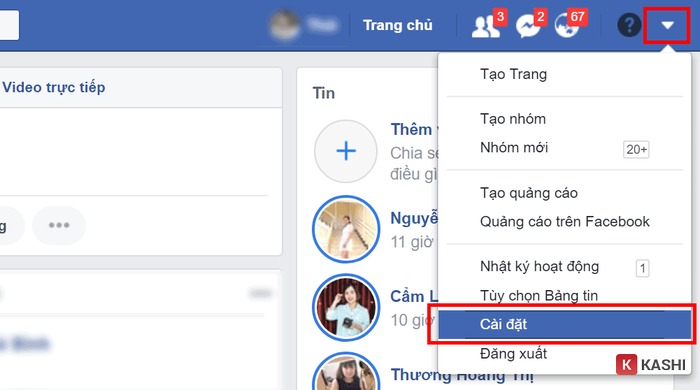 Vào mục Cài đặt
Vào mục Cài đặt
Thêm và Xác Nhận Email Mới
Bước 1: Trong menu cài đặt, chọn “Thông tin liên hệ” > “Email” > “Thêm email hoặc số điện thoại”.
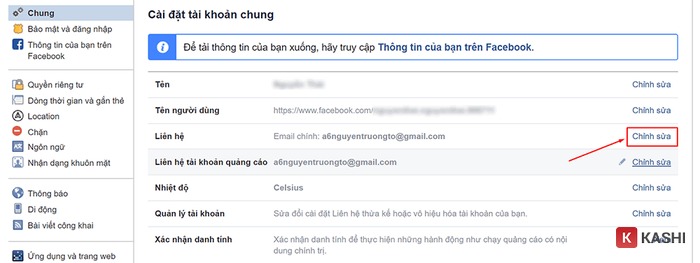 Vào mục “Chỉnh sửa”
Vào mục “Chỉnh sửa”
Bước 2: Nhập email mới và chọn “Thêm”.
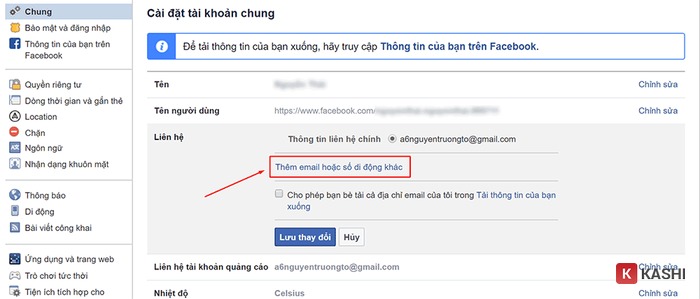 Thêm email của bạn vào ô
Thêm email của bạn vào ô
Bước 3: Kiểm tra hộp thư đến của email mới để lấy mã xác nhận 5 chữ số hoặc đường link xác nhận từ Facebook.
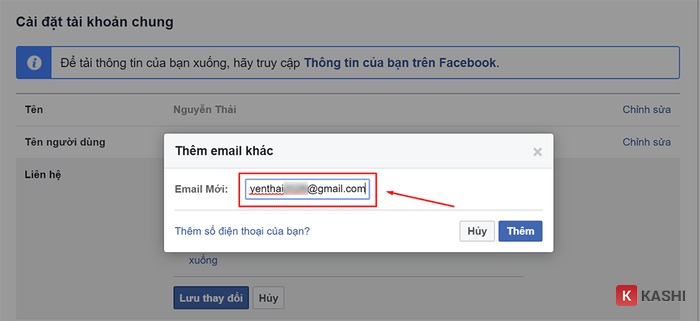 Nhập email mới xong chọn “Thêm”
Nhập email mới xong chọn “Thêm”
Bước 4: Nhập mã xác nhận vào Facebook hoặc nhấp vào đường link xác nhận.
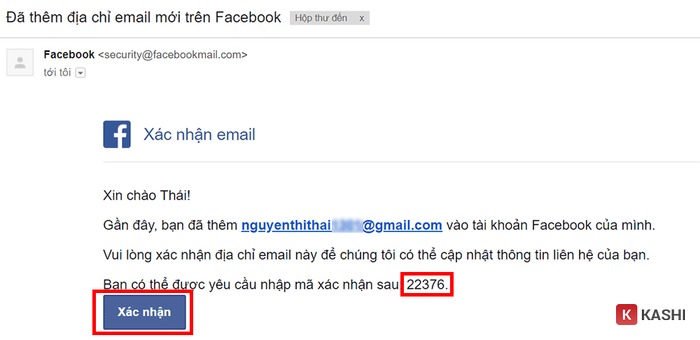 Xác nhận email
Xác nhận email
Bước 5: Nhấn “Đóng” để hoàn tất.
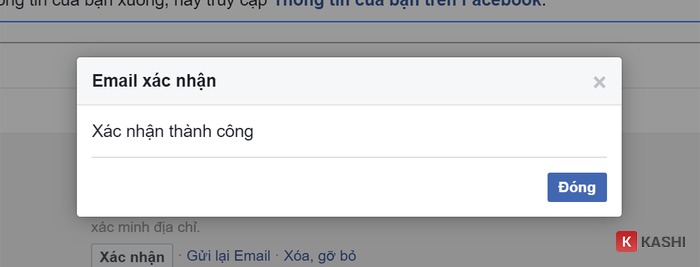 Khi nhập mail thành công
Khi nhập mail thành công
Thay Đổi Email Chính
Sau khi thêm email mới, chọn “Thông tin liên hệ” > “Email”. Chọn email muốn đặt làm email chính.
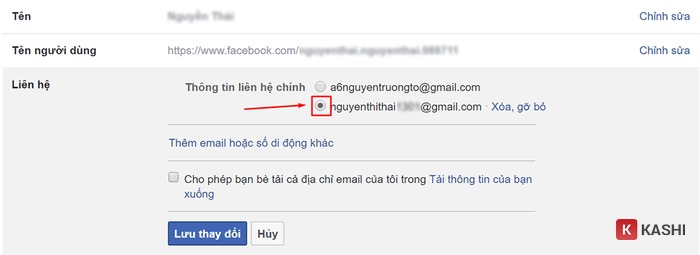 Thay đổi email chính
Thay đổi email chính
Xóa Email Khỏi Tài Khoản
Để xóa email, nhấn nút “Xóa” bên cạnh email cần xóa và chọn “Lưu thay đổi”. Nếu email đang là email chính, bạn cần chuyển sang email phụ trước khi xóa.
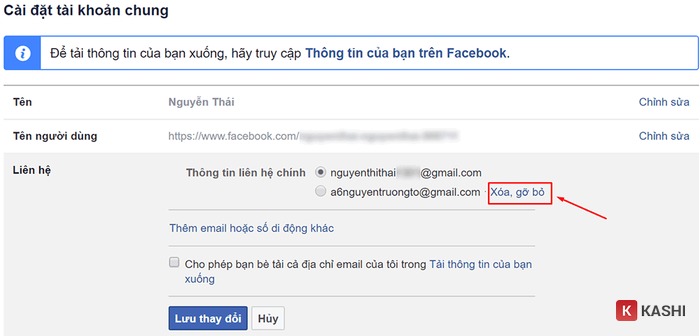 Xóa email chính trên Facebook
Xóa email chính trên Facebook
2. Thay Đổi và Xóa Email trên Facebook bằng Điện Thoại
Hiện tại, Facebook chỉ cho phép thêm email mới trên điện thoại, chứ không cho phép xóa. Bạn nên thực hiện trên máy tính hoặc nhờ người khác hỗ trợ. Nếu muốn thêm email trên điện thoại, hãy truy cập Facebook bằng trình duyệt web (Safari, Chrome, Firefox…) và làm theo các bước tương tự như trên máy tính.
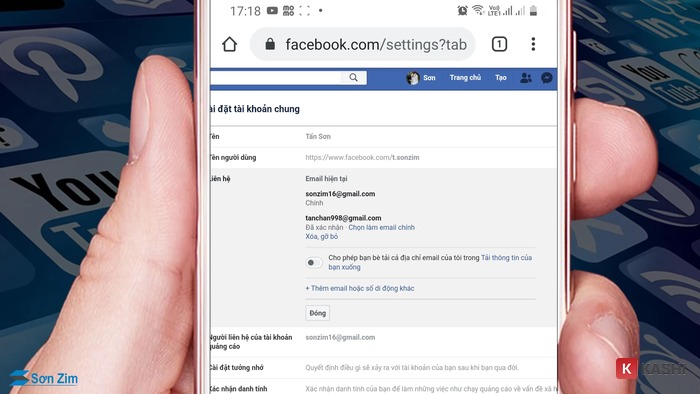 Xóa email chính trên facebook bằng điện thoại
Xóa email chính trên facebook bằng điện thoại
Kết Luận
Bài viết đã hướng dẫn chi tiết cách thay đổi và xóa email trên Facebook. Hy vọng những thông tin này sẽ hữu ích cho bạn.


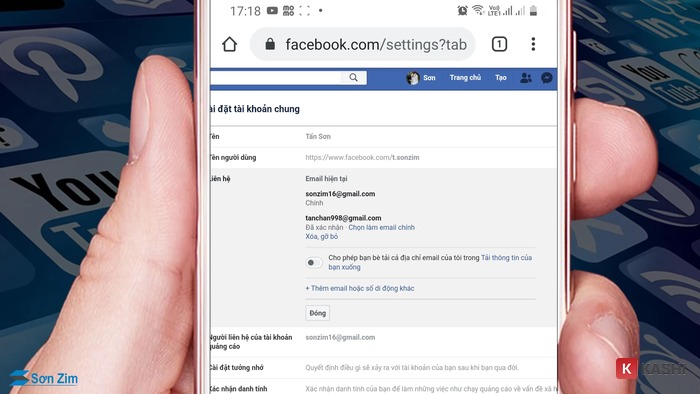

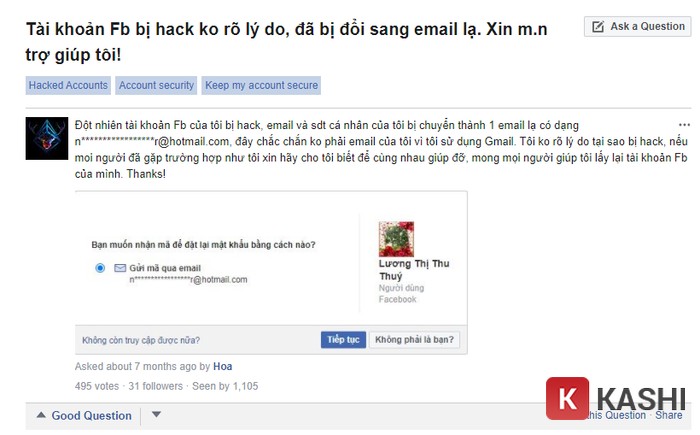
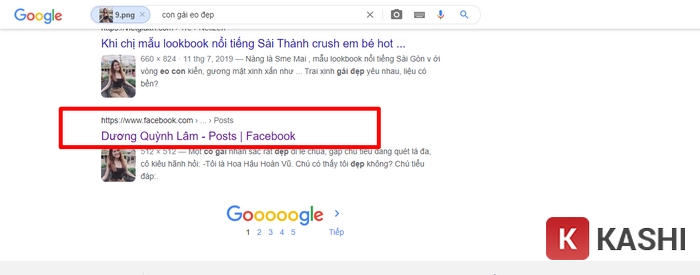

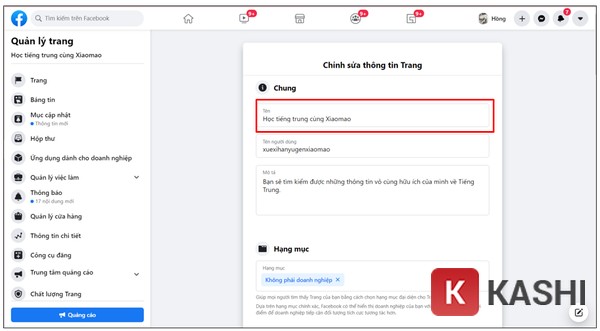






Discussion about this post